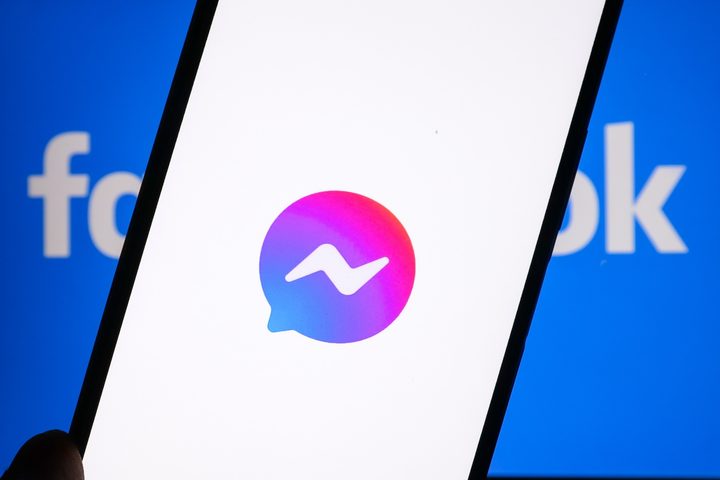
Messenger de Facebook es una excelente forma en que los usuarios tengan conversaciones privadas, muchos también la utilizan como una forma de iniciar una discusión o decir cosas que realmente no quieren decir. No es raro cometer un error en Messenger o arrepentirse instantáneamente de haber enviado un mensaje.
Anteriormente, cuando ocurrían estos errores, simplemente teníamos que dejarlos ahí, preservados en Facebook Messenger por toda la eternidad. Pero ahora ya no. En el siguiente artículo te contamos cómo borrar mensajes en Facebook Messenger y superar la vergüenza.
Te va a interesar también aprender cómo usar tu Facebook Portal, las mejores apps de mensajería y cómo hacer un avatar en Facebook.
En tu escritorio
Paso 1: inicia sesión en Facebook como lo harías normalmente.
Paso 2: haz clic en la burbuja de chat en la esquina superior derecha, y luego en Ver todo en Messenger. La última opción se encuentra en la parte inferior izquierda.
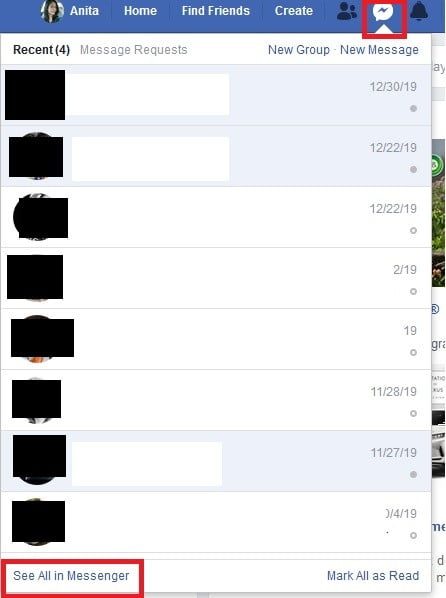
Paso 3: para eliminar un mensaje completo, desplaza el cursor sobre la conversación y haz clic en los Tres Puntos Horizontales en la parte derecha de tu inbox. Luego, presiona Eliminar.
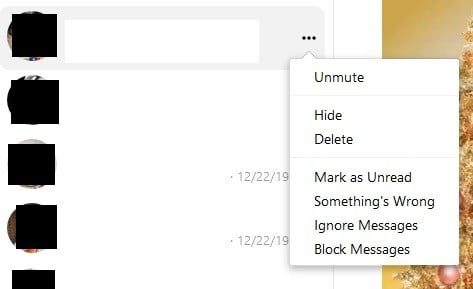
Paso 4: se te presentarán tres opciones: Cancelar, Eliminar y Ocultar Conversación Archivar. Haz clic en Eliminar para continuar.
Paso 5: para eliminar una parte de tu conversación, haz clic en la conversación y desplaza el cursor sobre el mensaje que deseas eliminar. Luego, haz clic en los tres puntos horizontales y presiona Eliminar.
Paso 6: si han pasado menos de 10 minutos desde que enviaste el mensaje, se te dará la opción de eliminar el mensaje para todos o solo para ti. Una vez que hayas hecho tu selección, presiona Eliminar.
La persona en el otro extremo de la conversación podrá ver que eliminaste un mensaje si elegiste la opción para todos, pero el contenido del mensaje ya no estará disponible. Si han pasado más de 10 minutos, solo podrás eliminar el mensaje para ti mismo.
En tu dispositivo móvil
Paso 1: si aún no lo has hecho, descarga la aplicación Messenger para iOS o Android e inicia sesión como lo harías normalmente.
Paso 2: si deseas eliminar una conversación completa, mantén presionado el hilo, o si eres usuario de iOS deslízate hacia la izquierda y selecciona el Basurero Rojo. Luego tendrás que confirmar presionando Borrar la conversación.
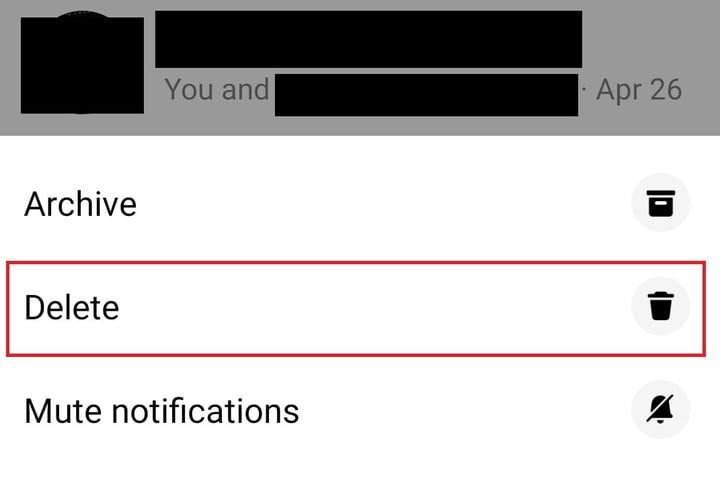
Paso 3: si solo deseas eliminar un mensaje, entra en la conversación, mantén presionado el mensaje que desea eliminar y selecciona Eliminar en la parte inferior. Después selecciona Eliminar para Ti. Luego elige Eliminar de nuevo para confirmar. Los usuarios de Android necesitarán completar todos estos pasos para borrar un mensaje, mientras que los de iOS no necesitarán hacer el último Eliminar para confirmar.
Si han pasado menos de 10 minutos desde que enviaste el mensaje, se te dará la opción de eliminarlo para todos o solo para ti. Una vez que hayas hecho tu selección, presiona Eliminar. La persona en el otro extremo de la conversación podrá ver que eliminaste un mensaje si elegiste la opción «para todos», pero el contenido ya no estará disponible. Si han pasado más de diez minutos, solo podrás eliminar el mensaje para ti mismo.




